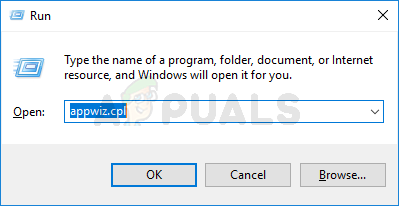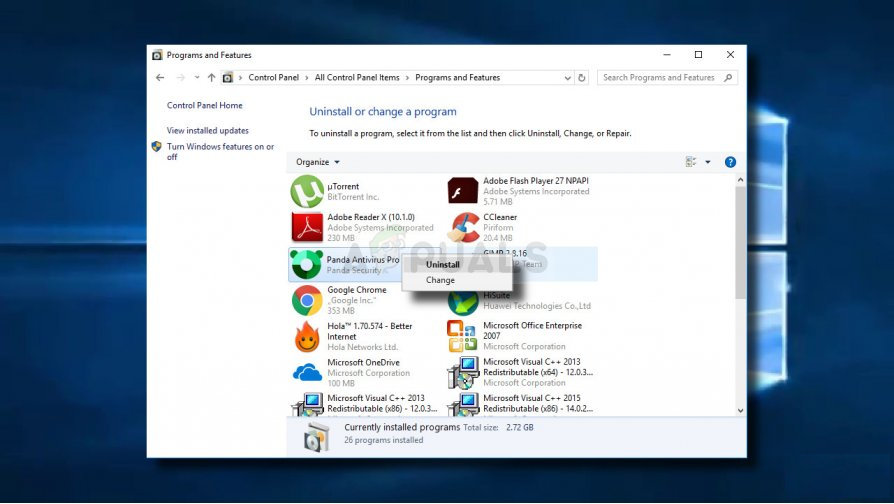দ্য বিএসওড (মৃত্যুর নীল পর্দা) দিকে ইশারা intelppm.sys নতুন ড্রাইভার আপডেট ইনস্টল করার চেষ্টা করার সময় বা রিসোর্স-ডিমান্ডিং গেম বা অ্যাপ্লিকেশন চালানোর চেষ্টা করার সময় কিছু উইন্ডোজ ব্যবহারকারীদের কাছে উপস্থিত হয়। ত্রুটি কোডটি দেখে এটি একটি সম্পর্কিত to ডিভাইস প্রসেসর ড্রাইভারের সাথে সমস্যা।

উইন্ডোতে ইন্টেল্প্প.সেস বিএসওড
এই নির্দিষ্ট সমস্যাটির সমস্যা সমাধানের সময়, আপনাকে সিস্টেম ফাইল দুর্নীতি ফিক্সিং করতে সক্ষম একাধিক ইউটিলিটি চালিয়ে শুরু করা উচিত। বেশ কয়েকজন আক্রান্ত ব্যবহারকারী নিশ্চিত করেছেন যে তারা দ্রুত পর পর এসএফসি এবং ডিআইএসএম স্ক্যান চালানোর পরে এই সমস্যাটি সমাধান করতে সক্ষম হয়েছিল। আরও মারাত্মক পরিস্থিতিতে আপনার উইন্ডোজ সংস্করণটি পরিষ্কার করা বা মেরামত করা যেমন আপনার আরও কঠোর পদক্ষেপ গ্রহণ করতে পারে।
আপনি যদি কোনও তৃতীয় পক্ষের AV ব্যবহার করছেন (বিশেষত AVG অ্যান্টিভাইরাস), অস্থায়ীভাবে এটিকে আনইনস্টল করুন এবং দেখুন BSOD গুলি থামছে কিনা। বেশ কয়েকজন ব্যবহারকারী রিপোর্ট করেছেন যে তাদের ক্ষেত্রে তৃতীয় পক্ষের অ্যান্টিভাইরাস একটি মিথ্যা পজিটিভ (ক্রাইপ্টো-মাইনিং সন্দেহের ভিত্তিতে) কারণে সমস্যা সৃষ্টি করছে।
অবশ্যই, অন্যান্য 3 পার্টি প্রোগ্রাম থাকতে পারে যা সিপিইউ ড্রাইভারের সাথে হস্তক্ষেপের পরে এই আচরণের কারণ হতে পারে। এ কারণেই আপনার একটি পরিষ্কার বুট অবস্থা অর্জন করতে সময় নেওয়া উচিত এবং সমস্যাটি এখনও দেখা যাচ্ছে কিনা তা পরীক্ষা করে দেখার জন্য। ক্র্যাশগুলি বন্ধ হয়ে গেলে আপনি কোন দোষী সমস্যার সৃষ্টি করছে তা নির্ধারণের জন্য অক্ষম প্রারম্ভকৃত আইটেমগুলি এবং প্রক্রিয়াগুলি বেছে বেছে পুনরায় সক্ষম করতে পারবেন।
যদি আপনি ম্যানুয়ালি আপনার সিপিইউ ভোল্টেজ এবং ফ্রিকোয়েন্সিটিকে উপভোগ করেন তবে এগুলি ডিফল্ট মানগুলিতে ফিরিয়ে দিন। সাধারণ তাপমাত্রার চেয়ে বেশি বা পিএসইউ দ্বারা সরবরাহ করা অপর্যাপ্ত শক্তি হ'ল আপনি যে কারণে ক্র্যাশগুলি যুক্ত হতে পারেন তা উভয়ই বৈধ কারণ intelppm.sys।
কিছু মডেল সহ, একটি বায়োস গ্লাইচও এই অপ্রত্যাশিত বিএসওডির জন্য দায়ী হতে পারে। এই ক্ষেত্রে, আপনার জিপিইউর জন্য সর্বশেষতম উপলব্ধ ফার্মওয়্যারটি ইনস্টল করা আপনার সমস্যার যত্ন নেওয়া উচিত। এছাড়াও, আপনি যদি আগে কখনও এটি না করেন তবে আপনার সিএমওএস ব্যাটারিও পরিষ্কার করা উচিত যাতে কোনও নেস্টেড লগ নেই যা এই সমস্যার কারণ হতে পারে।
চলছে ডিআইএসএম এবং এসএফসি স্ক্যান
দেখা যাচ্ছে যে আপনি একটি বিএসওড দেখতে পাচ্ছেন the intelppm.sys কিছু ধরণের সিস্টেম ফাইলের দুর্নীতির কারণে চিপসেট ড্রাইভারকে প্রভাবিত করে। যদি এই দৃশ্যাবলী প্রযোজ্য হয়, তবে সম্ভাবনা রয়েছে যে আপনি দু'টি বিল্ট-ইন ইউটিলিটিগুলির উপর নির্ভর করে দূষিত উদাহরণগুলি ঠিক করতে সক্ষম হয়ে এই অস্থিতিশীলতার সমাধান করতে সক্ষম হবেন ( ডিআইএসএম এবং এসএফসি )।
আপনি যদি সন্দেহ করেন যে আপনি কিছু সময়ের দূষিত ডেটা নিয়ে কাজ করছেন, আপনার একটি দিয়ে শুরু করা উচিত পুরো সিস্টেম ফাইল পরীক্ষক স্ক্যান । এই ইউটিলিটি কোনও ইন্টারনেট সংযোগ ছাড়াই পুরোপুরি সক্ষম। এটি স্বাস্থ্যকর সমতুল্যের তালিকার বিপরীতে সম্ভাব্য দূষিত ফাইলগুলির তুলনা করতে স্থানীয়ভাবে সঞ্চিত সংরক্ষণাগার ব্যবহার করে।

এসএফসি চলছে
বিঃদ্রঃ: আপনি যদি এই ধরণের স্ক্যান শুরু করেন তবে অপারেশনটি শেষ না হওয়া পর্যন্ত এটিকে বাধা দেবেন না। অপারেশনের মাঝামাঝি এলিভেটেড সিএমডি বন্ধ করা অতিরিক্ত যৌক্তিক ত্রুটি তৈরি করতে পারে যা অন্যান্য সমস্যার উত্থাপন করতে পারে।
অপারেশন সম্পূর্ণ হয়ে গেলে, আপনার কম্পিউটারটি পুনরায় বুট করুন এবং পরবর্তী স্টার্টআপটি সম্পূর্ণ হওয়ার জন্য অপেক্ষা করুন। আপনার কম্পিউটার বুট আপ করার পরে, ডিআইএসএম স্ক্যান করে এগিয়ে যান।

সিস্টেম ফাইল স্ক্যান করা হচ্ছে
বিঃদ্রঃ: মনে রাখবেন যে ডিপ্লোয়মেন্ট ইমেজ সার্ভিসিং এবং ম্যানেজমেন্টটি স্বাস্থ্যকর কপিগুলি ডাউনলোড করার জন্য উইন্ডোজ আপডেটের একটি উপ-উপাদান ব্যবহার করে যা দূষিত দৃষ্টান্তগুলি প্রতিস্থাপন করতে ব্যবহৃত হবে।
ডিআইএসএম স্ক্যান শেষ হওয়ার পরে, আপনার কম্পিউটারটি আবার চালু করুন এবং পরবর্তী স্টার্টআপটি সম্পূর্ণ হওয়ার পরে পরিস্থিতি পর্যবেক্ষণ করুন। যদি একই সমস্যাটি এখনও ঘটে থাকে তবে নীচে পরবর্তী সম্ভাব্য স্থানে যান move
তৃতীয় পক্ষের AV কে সরানো হচ্ছে
দেখা যাচ্ছে যে বেশ কয়েকটি ব্যবহারকারী যা প্রায়শই মুখোমুখি হয়েছিলেন intelppm.sys একটি রিসোর্স-ডিমান্ড অ্যাপ্লিকেশন সম্পাদন করার জন্য যেখানে প্রচুর সিপিইউ পাওয়ার প্রয়োজন হয় তা আবিষ্কার করেছেন যে তাদের ক্ষেত্রে সমস্যাটি আসলে একটি অত্যধিক সুরক্ষিত এভি স্যুট দ্বারা তৈরি হয়েছিল।
দেখা যাচ্ছে যে নির্দিষ্ট এভি স্যুটগুলি কোনও বিএসওডের দিকে নির্দেশ করে ট্রিগার করতে পারে intelppm.sys ক্রিপ্টো খনির সন্দেহের সাথে মিথ্যা-ইতিবাচক হওয়ার পরে। বেশিরভাগ ক্ষেত্রে, এভিজি অ্যান্টিভাইরাসকে একটি তৃতীয় পক্ষের এভি স্যুট হিসাবে চিহ্নিত করা হয় যা এই ধরণের আচরণকে ট্রিগার করে।
যদি এই দৃশ্যটি প্রযোজ্য হয় এবং আপনি নিশ্চিত যে আপনি আসলে ক্রিপ্টো-মাইনিং ম্যালওয়্যার নিয়ে কাজ করছেন না, তবে আপনি এই সমস্যার সমাধান করতে সক্ষম হবেন একমাত্র উপায় আপনার বর্তমান এভি স্যুটটি ইনস্টল করা বা আপনার তৃতীয় পক্ষের সাথে বাগের টিকিট খোলার অ্যান্টিভাইরাস
মনে রাখবেন যে বেশিরভাগ তৃতীয় পক্ষের এভি স্যুটগুলিতে সিপিইউ ব্যবহার এবং কার্নেল প্রক্রিয়াগুলি পরিদর্শন ও পর্যবেক্ষণ থেকে তাদের বাধা দেওয়ার কোনও উপায় নয়। সুতরাং যদি আপনার এভিআই সত্যই এটির কারণ হয়ে থাকে, তবে সমালোচনামূলক ক্র্যাশগুলি ঘটতে দেওয়া বন্ধ করার একমাত্র উপায় হ'ল তৃতীয় পক্ষের এভি স্যুটটি সম্পূর্ণরূপে আনইনস্টল করা এবং দেখুন যে বিএসওডগুলি সংঘটিত হওয়া বন্ধ করে দেয়:
- টিপুন উইন্ডোজ কী + আর খোলার জন্য a চালান সংলাপ বাক্স. পরবর্তী, টাইপ করুন ‘Appwiz.cpl’ এবং টিপুন প্রবেশ করুন খোলার জন্য a প্রোগ্রাম এবং বৈশিষ্ট্য তালিকা.
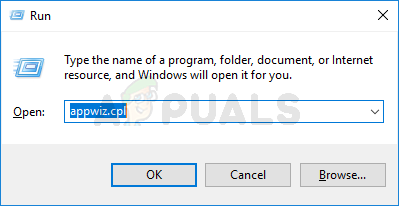
ইনস্টল করা প্রোগ্রামগুলির তালিকা খোলার জন্য appwiz.cpl টাইপ করুন এবং এন্টার টিপুন
- একবার আপনি ভিতরে .ুকলেন প্রোগ্রাম এবং বৈশিষ্ট্য মেনু, ইনস্টল করা আইটেমগুলির তালিকাটি নীচে স্ক্রোল করুন এবং আপনি আনইনস্টল করতে চান এমন তৃতীয় পক্ষের সুরক্ষা স্যুটটি সনাক্ত করুন।
- সমস্যাযুক্ত এভি স্যুটটি সনাক্ত করার পরে, এটিতে ডান ক্লিক করুন এবং ক্লিক করুন আনইনস্টল করুন প্রসঙ্গ মেনু থেকে আনইনস্টল প্রক্রিয়া শুরু করতে।
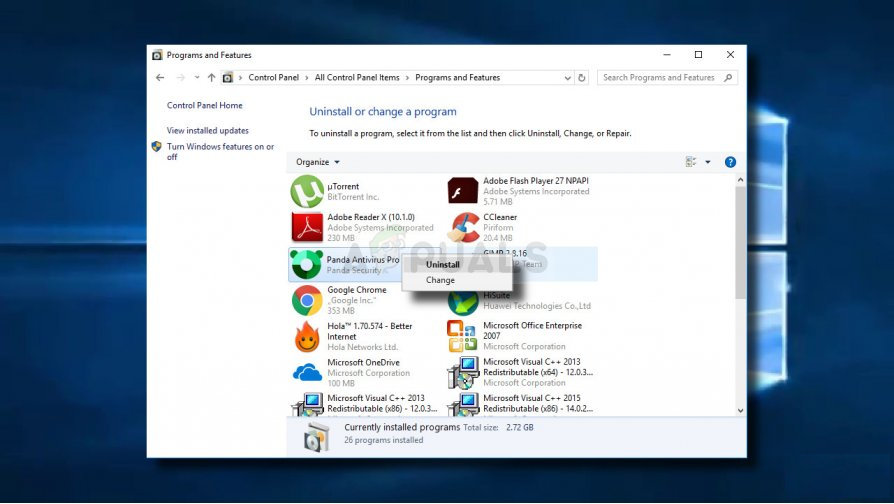
আপনার অ্যান্টিভাইরাস আনইনস্টল করা
- আনইনস্টলেশন সম্পূর্ণ করার জন্য অন-স্ক্রিন প্রম্পটগুলি অনুসরণ করুন, তারপরে আপনার কম্পিউটার পুনরায় চালু করুন।
বিঃদ্রঃ: আপনি যদি নিশ্চিত করতে চান যে আপনি কোনও বাকী ফাইলের পিছনে ফেলে যাচ্ছেন না যা আরও দ্বন্দ্বের কারণ হতে পারে তবে এগিয়ে যান এবং আনইনস্টলেশনের দ্বারা পিছনে ফেলে রাখা যেকোনো অবশিষ্ট এভি ফাইলগুলি সরান ।
সেক্ষেত্রে আপনি এখনও ঘন ঘন বিএসওডিগুলির দিকে ঝুঁকছেন towards intelppm.sys ফাইল, নীচের পরবর্তী সম্ভাব্য ফিক্স এ নিচে যান।
ক্লিন বুট সম্পাদন করা হচ্ছে
যেমন কিছু প্রভাবিত ব্যবহারকারী জানিয়েছেন, এই সমস্যাটি কিছু প্রকারের তৃতীয় পক্ষের দ্বন্দ্বের কারণেও ঘটতে পারে যা দুটি প্রক্রিয়া বা অ্যাপ্লিকেশনগুলির মধ্যে ঘটে যা একটি সমালোচনামূলক ক্র্যাশ ঘটে। যদি এই দৃশ্যাবলী প্রযোজ্য হয়, সম্ভাব্য দ্বন্দ্বগুলির তালিকাটি কার্যত সীমাহীন বলে বিবেচনা করে সম্ভাব্য দোষীদের একটি তালিকা তৈরি করা প্রায় অসম্ভব।
তবে, এমন একটি পদ্ধতি রয়েছে যা আপনাকে নির্ধারণ করার অনুমতি দেবে যে কোনও একটি তৃতীয় পক্ষের দ্বন্দ্বের কারণে এই সমস্যাটি আসলেই ঘটছে। আপনার কম্পিউটারটিকে একটি পরিষ্কার বুট অবস্থায় বুট করার মাধ্যমে আপনি নিশ্চিত করতে পারবেন যে কোনও তৃতীয় পক্ষের আইটেমটি চালানোর অনুমতি নেই, তাই যদি intelppm.sys ক্র্যাশ বন্ধ হয়ে যায়, আপনি নিশ্চিতভাবেই জানবেন যে কোনও তৃতীয় পক্ষের আইটেমের কারণে সমস্যা হয়েছে।
দ্বারা আপনার কম্পিউটার বুট করা একটি পরিষ্কার বুট অবস্থা , আপনি নিশ্চিত করবেন যে কেবল দেশীয় উইন্ডোজ প্রসেস এবং স্টার্টআপ আইটেমগুলি চালনার অনুমতি দেওয়া হয়েছে।
সমালোচনামূলক বিএসওড ক্রাশটি যদি দিকে নির্দেশ করে i ntelppm.sys জরিমানা আর ঘটে না, আপনি সফলভাবে নিশ্চিত করেছেন যে তৃতীয় পক্ষের দ্বন্দ্ব আগে সমস্যা তৈরি করেছিল। এই ক্ষেত্রে, আপনি পূর্বে অক্ষম করেছেন এমন প্রতিটি প্রক্রিয়া এবং প্রারম্ভকৃত আইটেমগুলিকে নিয়মিতভাবে সক্ষম করুন এবং দেখুন এখন সমস্যাটি স্থির হয়েছে কিনা।
যদি একই সমস্যাটি এখনও ঘটে থাকে তবে নীচে পরবর্তী সম্ভাব্য স্থানে যান move
ওভারক্লকড ফ্রিকোয়েন্সি পুনরায় সেট করা (যদি প্রযোজ্য হয়)
দেখা যাচ্ছে যে আপনি নিজের সিপিইউর জন্য ওভারক্লকড ফ্রিকোয়েন্সি এবং ভোল্টেজ ব্যবহার করছেন এমন একটি পরিস্থিতিতেও এই ত্রুটিটি দেখতে পাবেন। সাধারণ তাপমাত্রার তুলনায় উচ্চতর এবং একটি অনুপযুক্ত কুলিং ইউনিট এমন উদাহরণ তৈরি করতে পারে যেখানে অতিরিক্ত তাপের কারণে ক্ষয়ক্ষতি রোধ করতে সিপিইউ শক্তি কাটতে বাধ্য হয়।
আরেকটি সম্ভাবনা হ'ল আপনার পিসি একটি উপ-পার্স পিএসইউ ব্যবহার করছে এবং উচ্চতর ভোল্টেজের সাহায্যে চাহিদা পূরণের জন্য এটি পর্যাপ্ত শক্তি সরবরাহ করতে অক্ষম।
যদি এই দৃশ্যটি প্রযোজ্য হয় এবং আপনি পূর্বে আপনার সিপিইউর ডিফল্ট মানগুলিকে উপচে ফেলেছেন তবে ডিফল্ট মানগুলিতে ফিরে আসুন এবং বিএসওডের দিকে ইশারা করার আগে যে ক্রিয়াগুলি পূর্বে তৈরি হয়েছিল তার পুনরাবৃত্তি করুন intelppm.sys ফাইল।
ওভারক্লকিং অক্ষম থাকাকালীন আর সমালোচনামূলক ক্র্যাশগুলি না ঘটে, আপনি কোনও স্থিতিশীল অবস্থায় না যাওয়া পর্যন্ত মানগুলি নিয়ে খেলুন বা আপনার সিপিইউর জন্য আরও দক্ষ কুলিং সিস্টেমে বিনিয়োগ করবেন না।
যদি এই সমস্যাটি প্রযোজ্য না হয় তবে নীচের পরবর্তী সম্ভাব্য স্থানে যান। বা /
BIOS সংস্করণ আপডেট করুন (প্রযোজ্য ক্ষেত্রে)
দেখা যাচ্ছে যে, সিপিইউ ড্রাইভের দিকে নির্দেশ করা বিএসওডগুলিও বায়োএস গ্লাইচের কারণে হতে পারে। এটি লেনোভোর ল্যাপটপে ঘটেছে বলে নিশ্চিত হওয়া গেছে, তবে একই আচরণের সাথে অন্য নির্মাতারাও থাকতে পারেন।
যদি আপনি এই সমস্যাটি সমাধানের প্রয়াসে আপনার BIOS সংস্করণ আপডেট করার পরিকল্পনা করেন তবে মনে রাখবেন যে আপনার মাদারবোর্ড প্রস্তুতকারকের উপর নির্ভর করে এটি করার প্রক্রিয়াটি অনেকটা পৃথক হবে। আজকাল বেশিরভাগ নির্মাতাদের নিজস্ব ফ্ল্যাশিং ইউটিলিটি রয়েছে যা এই প্রক্রিয়াটিকে আরও সহজ করে তুলবে।
আপনি যদি এটি দিয়ে যেতে চান তবে অনুসন্ধান ইঞ্জিনটি খুলুন এবং একটি কোয়েরি করুন ”* আপনার মাদারবোর্ড মডেল * + বায়োস আপডেট। ফলাফলের তালিকা থেকে, অফিসিয়াল ডকুমেন্টেশন সন্ধান করুন এবং এটি মনোযোগ সহকারে পড়ুন, ঝুঁকিগুলি বুঝতে পারবেন এবং এই প্রক্রিয়াটি শুরু করার আগে পুরো প্রক্রিয়াটি উপলব্ধি করুন।
গুরুত্বপূর্ণ: বায়োস আপডেট ইনস্টল করার ক্ষেত্রে আপনি ডকুমেন্টেশনে বর্ণিত পদক্ষেপগুলিতে অবিচল না থাকলে সেক্ষেত্রে আপনার মাদারবোর্ডটি ব্রিক করার সম্ভাবনা রয়েছে। আপনি যদি আপনার বিআইওএস এর আগে কখনও আপডেট না করেন তবে আমাদের সুপারিশটি হ'ল এই সম্ভাব্য সমাধান থেকে দূরে থাকুন।
আপনি যদি ইতিমধ্যে সর্বশেষতম BIOS সংস্করণ ব্যবহার করছেন বা আপনি আপডেট করতে চান না, নীচের পরবর্তী সম্ভাব্য ফিক্সে যান।
সিএমওএস সাফ করা হচ্ছে
আপনি যদি আগে নিজের সিএমওএস ব্যাটারি সাফ না করে থাকেন তবে আপনার এটি করা উচিত এবং বিএসওড ক্র্যাশ হওয়া বন্ধ হয় কিনা তা দেখতে হবে। আপনার সিপিইউ ক্রিয়াকলাপের নীচে থাকা নেস্ট করা লগগুলি এই ধরণের অস্থিরতার কারণ হয়ে উঠছে possible যদি এই দৃশ্যটি প্রযোজ্য হয়, আপনি সাফ করে দৃষ্টান্তটি ঠিক করতে সক্ষম হবেন সিএমওএস (পরিপূরক ধাতব অক্সাইড সেমিকন্ডাক্টর) ব্যাটারি.
ডেস্কটপ এবং ল্যাপটপে, আরএমসি বা এনভিআরএএম নামে পরিচিত সিএমওএস ব্যাটারি আপনার কম্পিউটারের প্রক্রিয়া সম্পর্কিত বিভিন্ন তথ্য সংরক্ষণের জন্য দায়ী। এটিকে বুট করার ক্রমটি নতুন করে শুরু করার জন্য জোর করে সাফ করা (আগের সেশনগুলি থেকে সঞ্চিত কোনও ডেটা লাভারেজ না করে)।
আপনি যদি এর সাথে যুক্ত সমালোচনামূলক ত্রুটিগুলি সমাধান করার প্রয়াসে আপনার সিএমওএস সাফ করতে চান ইন্টেলপ্প.সেস, নীচের নির্দেশাবলী অনুসরণ করুন:
- আপনার কম্পিউটারটি যদি বর্তমানে চালু থাকে তবে এটি সম্পূর্ণরূপে বন্ধ করে দিন, তারপরে নিশ্চিত করুন যে পাওয়ার আউটলেট থেকে পাওয়ার ক্যাবলটি আনপ্লাগড করা আছে।
- এরপরে, স্ট্যাটিক কব্জি দিয়ে নিজেকে সজ্জিত করুন আপনার কম্পিউটারের পাশের কভারটি সরান।
বিঃদ্রঃ: একটি স্ট্যাটিক কব্জি আপনার কম্পিউটারের ফ্রেমে নিজেকে জাগিয়ে তুলবে যাতে স্থিতিশীল শক্তি আপনার পিসির উপাদানগুলির ক্ষয়ক্ষতি শেষ করে না। - একবার আপনি প্রস্তুত হয়ে গেলে, মাদারবোর্ডটি একবার দেখুন এবং দেখুন যে আপনি সিএমওএস ব্যাটারি সনাক্ত করতে পারবেন কিনা। বেশিরভাগ মডেল সহ এটি সিপিইউয়ের কাছে অবস্থিত।
- আপনি এটি সনাক্ত করতে পরিচালিত হয়ে গেলে, স্লট থেকে অপসারণ করতে আপনার আঙুলের টিপ বা একটি নন-কনডাকটিভ অবজেক্ট (পছন্দমত স্ক্রু ড্রাইভার) ব্যবহার করুন।

সিএমওএস ব্যাটারি সরানো হচ্ছে
- একবার আপনি এটি বের করে আনতে পরিচালিত হলে, আপনার মাদারবোর্ডকে পাওয়ার ক্যাপাসিটারগুলি নিষ্কাশনের জন্য পর্যাপ্ত সময় দেওয়ার বিষয়টি নিশ্চিত করার জন্য এটি পুনরায় স্থাপনের আগে 10 সেকেন্ড বা তার বেশি অপেক্ষা করুন।
বিঃদ্রঃ: আপনি একবার সিএমওএস ব্যাটারি বাইরে নিয়ে গেলে, মাদারবোর্ডের সাথে সংযোগ রোধ করে এমন কোনও ময়লা ব্যবহার করছেন না তা নিশ্চিত করার জন্য অলসটি পুরোপুরি পরিষ্কার করুন। আপনার যদি অতিরিক্ত ব্যাটারি থাকে তবে একটি নতুন সমতুল্য হয়ে বর্তমানটিকে অদলবদল করা ভাল ধারণা। - পাশের কেসটি পিছনে রাখুন, পাওয়ার ক্যাবলটিকে পাওয়ার আউটলেটে ফিরিয়ে আনুন এবং আপনার কম্পিউটারটি শুরু করুন। এটি একবার বুট আপ হয়ে গেলে, একই পরিস্থিতিতে পুনরায় তৈরি করার চেষ্টা করুন যেখানে বিএসওড ক্র্যাশ আগে ঘটেছিল তা দেখার জন্য যে সমস্যাটি এখন ঠিক হয়েছে কিনা।
যদি সমস্যাটি এখনও ঘটে থাকে তবে নীচে পরবর্তী সম্ভাব্য স্থানে যান move
প্রতিটি উইন্ডোজ উপাদান পুনরায় সেট করা
যদি উপরের কোনও সম্ভাব্য সংশোধন আপনাকে সমস্যা সমাধানের অনুমতি না দেয় এবং আপনি এখনও ঘন ঘন বিএসওডগুলি দেখছেন যে দিকে intelppm.sys ফাইল, সম্ভাবনাগুলি হ'ল আপনি হয়ত এমন কোনও ধরণের দুর্নীতির মোকাবিলা করছেন যা প্রচলিতভাবে সমাধান করা যায় না। যদি এই দৃশ্যটি প্রযোজ্য হয়, আপনার এগিয়ে যাওয়া উচিত এবং উইন্ডোজ সম্পর্কিত প্রতিটি ফাইল পুনরায় সেট করা উচিত।
যদি এই অপারেশনটি কাজ করে এবং সমালোচনামূলক ত্রুটি ঘটতে থাকে তবে আপনি সফলভাবে নিশ্চিত করেছেন যে সমস্যাটি ছিল সফ্টওয়্যার সম্পর্কিত।
প্রতিটি প্রাসঙ্গিক উইন্ডোজ উপাদান পুনরায় সেট করার জন্য আপনার কাছে সাধারণত 2 টি আলাদা উপায় থাকে:
- মেরামত ইনস্টল (স্থান মেরামত) - আপনি যদি বর্তমানে ওএস ড্রাইভে সংরক্ষণ করছেন এমন ব্যক্তিগত ফাইলগুলি সংরক্ষণ করার জন্য সন্ধান করছেন তবে এটিই পছন্দসই পদ্ধতি। তবে মনে রাখবেন ক্রিয়াকলাপটি সম্পন্ন করার জন্য আপনার একটি সামঞ্জস্যপূর্ণ ইনস্টলেশন মিডিয়া প্রয়োজন। তবে প্রধান সুবিধাটি হ'ল আপনি ব্যক্তিগত মিডিয়া, অ্যাপস, গেমস এবং এমনকি কিছু ব্যবহারকারী পছন্দ সংরক্ষণ করতে সক্ষম হবেন।
- পরিষ্কার ইনস্টল - আপনি যদি বর্তমানে ওএস ড্রাইভে কোনও গুরুত্বপূর্ণ ফাইল সংরক্ষণ করছেন না, তার পরিবর্তে আপনার একটি পরিষ্কার ইনস্টল করা উচিত। এই অপারেশনটির জন্য আপনাকে একটি সামঞ্জস্যপূর্ণ ইনস্টলেশন মিডিয়া ব্যবহার করতে হবে না এবং সরাসরি উইন্ডোজ সেটিংস মেনু থেকে অপারেশন শুরু করা যেতে পারে।
আপনি যদি ইতিমধ্যে একটি পরিষ্কার ইনস্টল / মেরামত ইনস্টল করে থাকেন এবং আপনি এখনও একই ধরণের বিএসওডের অভিজ্ঞতা অর্জন করে থাকেন তবে এমন একটি খুব বেশি সম্ভাবনা রয়েছে যে আপনি আসলে একটি হার্ডওয়্যার ইস্যুটির সাথে আচরণ করছেন (সম্ভবত কোনও ত্রুটিযুক্ত ইন্টেল সিপিইউ নিয়ে)। এই ক্ষেত্রে, আপনার কম্পিউটারটি কোনও যোগ্য প্রযুক্তিবিদের কাছে নেওয়া উচিত।
ট্যাগ BSOD ত্রুটি 9 মিনিট পঠিত